Windows上搭建Git服务器和客户端
Posted _夜风_
tags:
篇首语:本文由小常识网(cha138.com)小编为大家整理,主要介绍了Windows上搭建Git服务器和客户端相关的知识,希望对你有一定的参考价值。
今天试着在本机搭建了一下Git环境,记录一下搭建的要点。
软件
Git服务器:Bonobo Git Server,下载地址:https://bonobogitserver.com
Git客户端:Sourcetree,下载地址:https://www.sourcetreeapp.com
搭建服务器
首先配置IIS。控制面板 》程序 》启用或关闭windows功能。如下图所示:
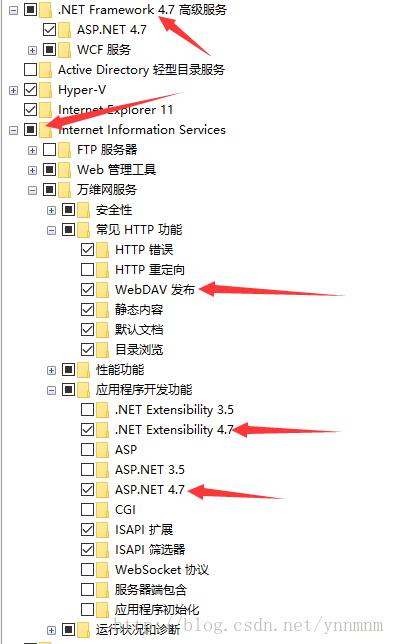
红色箭头指向的.Net Framework 4.X + IIS + WebDAV + ASP.NET 4.X,都必须开启,因为Bonobo Git Server基于ASP.NET MVC 4开发。
最后,给IIS注册.Net Framework,管理员权限运行cmd,执行
%windir%\\Microsoft.NET\\Framework\\v4.0.30319\\aspnet_regiis.exe -i配置服务器。把下载的Bonobo Git Server包解压到www root目录,比如我是放到了E:\\wwwroot\\Bonobo.Git.Server。然后,修改APP_Data文件夹权限,允许IIS用户修改网站中的(E:\\wwwroot\\Bonobo.Git.Server\\App_Data)文件夹。
- 在APP_Data文件夹上右键选择“属性”
- 到“Security”(安全)的Tab页点击“Edit”(编辑)
- 给IIS_IUSRS赋予Write和Modify权限。(我通常是直接选择:完全控制) =》如果上步骤没找到IIS_IUSRS用户。那就点击添加→左下角高级→右边点击立即查找,最后添加即可,这样就可以在 “组或用户名”列表中显示了。
接下来
Default Web Site 》右键 》高级设置,配置物理路径
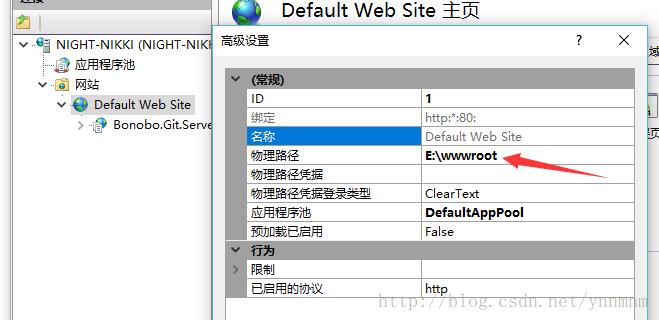
Bonobo.Git.Server 》右键 》选择转为应用程序开启目录浏览权限
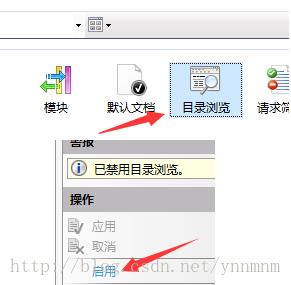
在浏览器里输入,http://localhost/Bonobo.Git.Server,出现下面示意图就说明已经搭建好了
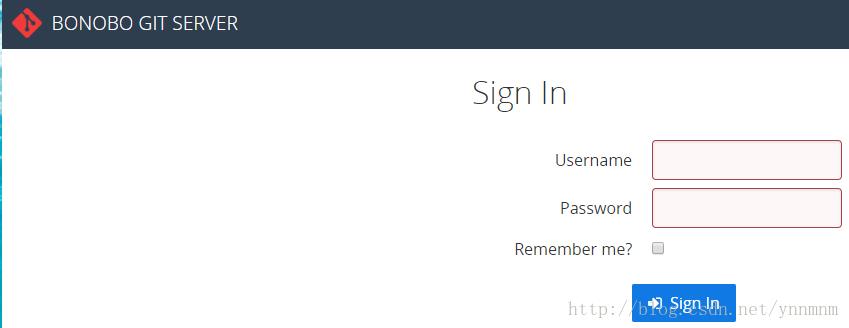
默认用户名和密码都是admin如果出现500.19报错,管理员权限执行以下两行命令
%windir%\\system32\\inetsrv\\appcmd unlock config -section:system.webServer/handlers %windir%\\system32\\inetsrv\\appcmd unlock config -section:system.webServer/modules
客户端就不说了,就是Sourcetree的使用和Git的管理方式,跟svn最大差异主要是分布式版本管理。
参考文档
- https://mareinsula.files.wordpress.com/2016/04/gitlocal_english.pdf
- http://blog.csdn.net/Gdreamlend/article/details/50973320
以上是关于Windows上搭建Git服务器和客户端的主要内容,如果未能解决你的问题,请参考以下文章